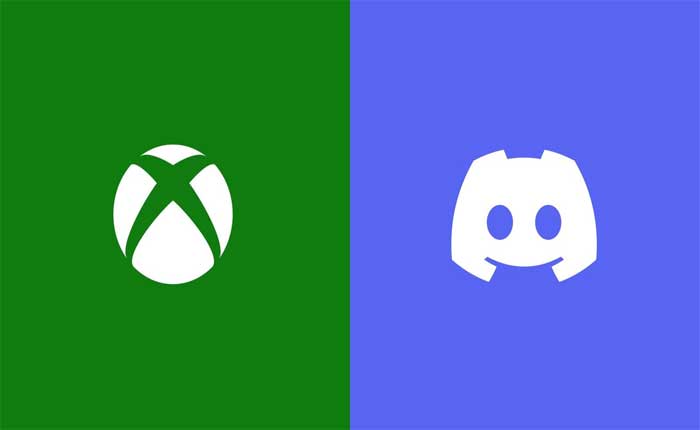
La función de revinculación de cuenta de Xbox Discord permite a los usuarios conectar su cuenta de Xbox Live con su cuenta de Discord, lo que les permite mostrar su estado de Xbox Live, sus logros y el juego que están jugando actualmente en Discord.
Esta integración brinda a los usuarios la posibilidad de mostrar su actividad de juego y conectarse con amigos en ambas plataformas de manera más fluida.
Al vincular su cuenta de Xbox Live a Discord, los usuarios también pueden unirse o crear grupos de Xbox directamente desde Discord, mejorando la comunicación y la interacción social entre los jugadores en diferentes plataformas.
Esta integración tiene como objetivo cerrar la brecha entre el ecosistema de juegos de Xbox y la plataforma de comunicación de Discord, brindando una experiencia más integrada y conectada para los jugadores.
Sin embargo, muchos usuarios están experimentando problemas en los que la cuenta Xbox Discord Relink no funciona para ellos; si usted también enfrenta el mismo problema, no se preocupe, lo cubrimos.
Cómo arreglar la cuenta de revinculación de Xbox Discord que no funciona
Verifique el estado de Xbox Live:
Comience verificando el estado del servidor Xbox.
A veces, pueden surgir problemas debido a problemas del servicio Xbox Live.
Consulte la página de estado de Xbox Live para asegurarse de que no haya interrupciones o mantenimiento continuos que afecten el servicio.
Consulte su sitio oficial o sus redes sociales si han solucionado algún problema continuo en su servidor.
Si encuentra algún mantenimiento continuo del servidor o tiempo de inactividad, debe esperar hasta que el servidor vuelva a estar en línea e inténtelo nuevamente.
Actualizar la aplicación Discord:
Asegúrate de estar utilizando la última versión de la aplicación Discord.
A veces, las versiones desactualizadas pueden causar problemas de compatibilidad.
Las actualizaciones de software a menudo incluyen correcciones de errores, mejoras de rendimiento y mejoras de compatibilidad que pueden resolver problemas con diversas funcionalidades, incluidas funciones de vinculación de cuentas como la vinculación de Xbox Discord.
A continuación te explicamos cómo puedes comprobar y actualizar Discord a la última versión:
Versión de escritorio (Windows/Mac):
Abre Discord en tu computadora.
En la ventana de Discord, busca el ícono de ajustes en la parte inferior izquierda y haz clic en él.
Desplácese hacia abajo hasta el «Ajustes de Aplicacion» sección.
Haga clic en «Apariencia» en la barra lateral izquierda.
Activar «Modo desarrollador» al final de la página.
Ahora, cierra la configuración y regresa a la ventana principal de Discord.
En la parte inferior izquierda, verás tu etiqueta de Discord seguida de “#”, Haz click en eso.
Seleccionar «Buscar actualizaciones» y sigue las instrucciones para actualizar Discord si hay una nueva versión disponible.
Versión móvil (iOS/Android):
Abra la tienda de aplicaciones para iOS o Google Play Store Androide en tu dispositivo.
Ve a la “Actualizaciones” sección.
Comprueba si hay una actualización disponible para la aplicación Discord.
Si hay una actualización disponible, toque «Actualizar» para instalar la última versión.
Después de actualizar Discord, intente volver a vincular su cuenta de Xbox Live a Discord para ver si el problema se resolvió.
Actualizar Xbox:
Si actualizar la aplicación Discord no resuelve tu problema, intenta actualizar también tu Xbox.
Al mantener su consola Xbox actualizada con las últimas versiones de firmware y software, puede resolver cualquier problema potencial relacionado con la vinculación de cuentas, incluida la función de revinculación de Xbox Discord.
Así es como puedes actualizar tu consola Xbox:
De forma predeterminada, las consolas Xbox están configuradas para descargar e instalar automáticamente actualizaciones cuando estén disponibles si el “Encendido instantáneo” El modo está habilitado.
Puede comprobar si esta función está activada yendo a:
Ajustes > Sistema > Actualizaciones y descargas.
Asegúrate de eso “Mantener mi consola actualizada” se comprueba bajo el “Actualizaciones” sección.
Si las actualizaciones automáticas están deshabilitadas o si desea buscar actualizaciones manualmente, puede hacerlo presionando el botón botón xbox en su controlador para abrir la guía.
Navegar a Perfil y sistema > Ajustes.
Seleccionar sistema > Actualizaciones.
Elegir “Actualización de consola disponible” si se le solicita y siga las instrucciones en pantalla para descargar e instalar la actualización.
Después de actualizar su consola Xbox, intente volver a vincular su cuenta Xbox Live a Discord para verificar si el problema se resolvió.
Revocar acceso y volver a vincular cuentas:
Este proceso garantiza que se elimine cualquier conexión previa entre su cuenta de Xbox Live y Discord.
Y luego iniciarás el proceso de vinculación nuevamente desde cero.
Restablecer la conexión puede resolver problemas con el proceso de vinculación que podrían haber ocurrido debido a fallas o configuraciones incompletas.
Siga el paso a continuación para volver a vincular su cuenta:
Para revocar el acceso:
Abra Discord y vaya a Configuración de usuario.
Puede encontrarlo haciendo clic en el ícono de ajustes al lado de su nombre de usuario.
En Configuración de usuario, navegue hasta el “Conexiones” pestaña.
Busca la conexión de Xbox Live y haz clic en ella.
Deberías ver una opción para «Eliminar» o «Desconectar.» Haga clic en esta opción para revocar el acceso de Discord a su cuenta de Xbox Live.
Para cerrar sesión en Xbox:
En su consola Xbox, cierre completamente sesión en su cuenta Xbox Live.
Ve a la «Ajustes» menú en tu consola Xbox >> Cuenta >> Cuentas sociales vinculadas.
Busque Discord en la lista y desvincúlelo si ya está vinculado.
Asegúrese de volver a iniciar sesión con las credenciales correctas de la cuenta de Xbox Live.
Para volver a vincular cuentas:
Después de revocar el acceso en Discord, debes volver a vincular Xbox con la cuenta de Discord.
Abra Discord y vaya a Configuración de usuario.
Puede encontrarlo haciendo clic en el ícono de ajustes al lado de su nombre de usuario.
En Configuración de usuario, navegue hasta el “Conexiones” pestaña.
Busca la opción Xbox Live y haz clic en ella para iniciar nuevamente el proceso de vinculación de tu cuenta de Xbox Live.
Siga las instrucciones en pantalla para autorizar y vincular su cuenta de Xbox Live con Discord.
Si encuentra algún error o problema durante el proceso de vinculación, asegúrese de seguir cuidadosamente las instrucciones proporcionadas por Discord e ingresar las credenciales correctas para su cuenta de Xbox Live.
Borrar caché de discordia:
Borrar el caché elimina los archivos y datos temporales que Discord almacena en su computadora.
A veces, los archivos de caché corruptos u obsoletos pueden provocar problemas con diversas funcionalidades dentro de la aplicación Discord, incluida la vinculación o revinculación de cuentas.
Al borrar el caché, comienza de nuevo y permite que Discord reconstruya su caché con datos actualizados y potencialmente libres de errores.
Siga los pasos para borrar la caché de Discord:
Cierra Discord por completo.
Prensa Ctrl + Mayús + Esc para abrir el Administrador de tareas.
Bajo la “Procesos” pestaña, finalice todos los procesos de Discord.
Haga clic derecho en cada proceso de Discord y seleccione «Tarea final» para finalizar todos los procesos de Discord que se ejecutan en segundo plano.
Después de eso, borre el caché de Discord:
Prensa Ganar + R para abrir el cuadro de diálogo Ejecutar.
Tipo %datos de aplicación% y luego presione Entrar.
Busque la carpeta Discord y elimínela.
Eliminar esta carpeta borrará los datos en caché almacenados por Discord en su máquina local.
Después de borrar el caché, reinicie la aplicación Discord e intente volver a vincular su cuenta de Xbox Live.
Realice el ciclo de encendido de Xbox:
Realizar un ciclo de encendido en su consola Xbox puede ayudar a resolver varios problemas con la vinculación o conectividad de cuentas.
A continuación se explica cómo realizar un ciclo de encendido:
Apague la consola Xbox.
Mantenga presionado el botón Xbox en la parte frontal de la consola durante unos 10 segundos hasta que se apague por completo.
Notarás que las luces y los ventiladores se apagan.
Después de apagar la consola, espere al menos entre 30 segundos y un minuto.
Esto permite que el sistema se apague por completo y descargue la energía restante.
Encienda la consola Xbox.
Presione el botón Xbox en la consola o use el controlador Xbox para volver a encenderla.
Al presionar el botón en la consola o en el controlador, la consola debería iniciarse nuevamente.
Después de completar el ciclo de encendido, intente volver a vincular su cuenta Xbox con Discord y verifique si el problema persiste.
Verifique la configuración de privacidad y seguridad:
Asegúrese de que la configuración de su cuenta Xbox Live permita conexiones a aplicaciones externas como Discord.
Verifique la configuración de privacidad de Xbox Live para verificar que se hayan otorgado los permisos necesarios.
Verifique si hay configuraciones que puedan restringir o bloquear conexiones desde aplicaciones de terceros.
Permita permisos para que aplicaciones externas vinculen o accedan a su cuenta de Xbox Live.
Revise las configuraciones relacionadas con compartir su actividad o estado de juego con otras plataformas.
Asegúrate de que las opciones para compartir estén habilitadas para permitir que Discord muestre el estado, los logros y la actividad del juego de Xbox Live.
Póngase en contacto con el equipo de soporte:
Si ninguno de los pasos anteriores funciona, considere comunicarse con el soporte técnico de Discord o Xbox.
Es posible que tengan pasos específicos para la solución de problemas o información sobre el problema.